使用“属性值”列
在本练习中,将使用您在上次练习中修改的 businessMeetings.ditamap 文档。
除修改属性列外,“列”视图还提供了一系列属性值列,可于其中查看和修改 DITA 映射中更常用的标记属性。这些列不表示与标记关联的所有属性。您可以在首选项对话框中选择要显示的属性及显示顺序。属性值列类似于一个行是标记、列是属性值的电子表格。
按照以下步骤使用属性值列修改属性值:
1. 在 businessMeetings.ditamap 中,使用“列”视图底部的滚动条来滚动列,直到看见属性值:
也可以在首选项对话框中设置要滚动到的列中的位置。请注意,Outline 列始终是第一列,并且从不滚动。
2. 双击准备会议标记的 Type 列中的值。
该属性值被选择以进行修改:
3. 为属性值键入 concept。
4. 在标题栏上右键单击,并在出现的快捷菜单中选择配置列。
首选项对话框将打开,其中显示列类别:
可使用此对话框选择要在列中显示的属性,还能将列重新排序并设置滚动边界。
5. 单击
下移按钮

。
滚动边界会在列的列表中下移。
6. 单击确定关闭对话框。
7. 使用滚动条再次滚动列。
现在修改属性列为滚动边界。
8. 保存 businessMeetings.ditamap。
有关详细信息,请参阅
Arbortext Editor 帮助中的
列首选项主题。
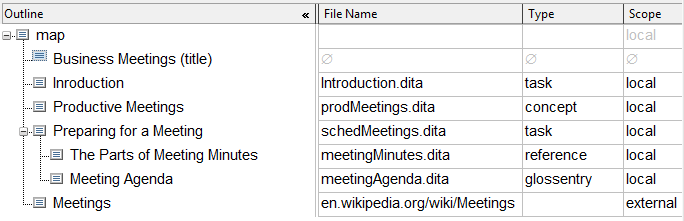
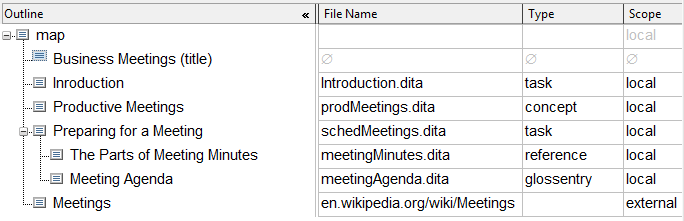
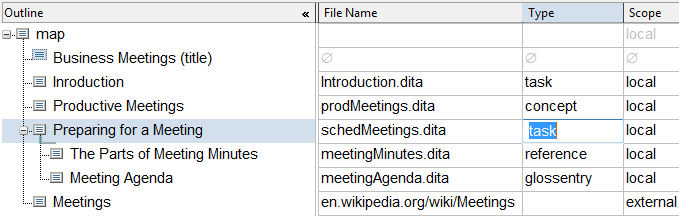
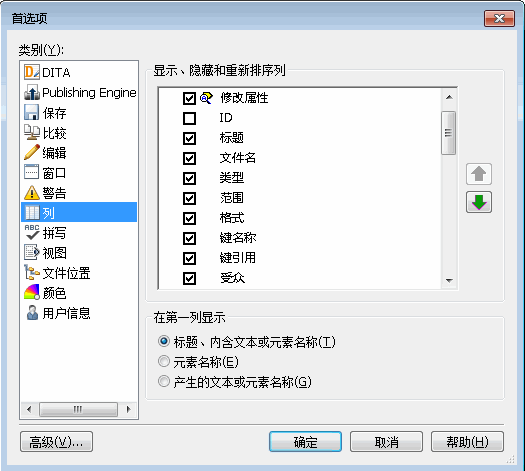
 。
。